微星主板如何设置RAID阵列?微星主板设置RAID阵列方法
2022-10-27
4681
0
RAID ( Redundant Array of Independent Disks )即独立磁盘冗余阵列,简称为“磁盘阵列”,其实就是用多个独立的磁盘组成在一起形成一个大的磁盘系统,从而实现比单块磁盘更好的存储性能和更高的可靠性。那么微星主板该如何组阵列呢?下面给大家分享微星Intel/AMD主板组RAID方法。
注:组RAID过程会把硬盘上的所有信息破坏掉,包括分区表,请自行备份数据。
一、Intel主板如何设定RAID数组
1、进入开机画面时,连续按放“Delete键” 进入BIOS设定接口→选择“SETTINGS”选单→ 点选“进阶”→“Windows操作系统的配置”→ 将“支持Windows 10 WHQL”改为“设定”
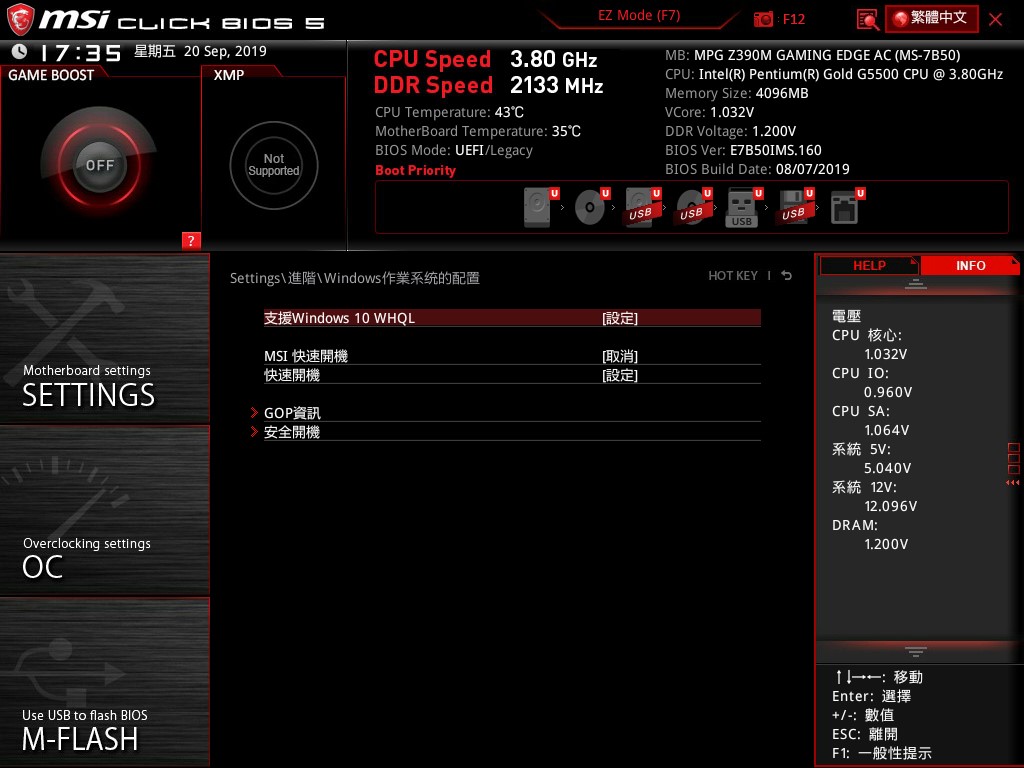
2、点选“进阶”→“整合型周边”→将“SATA模式”设定为“RAID/Optane Mode”
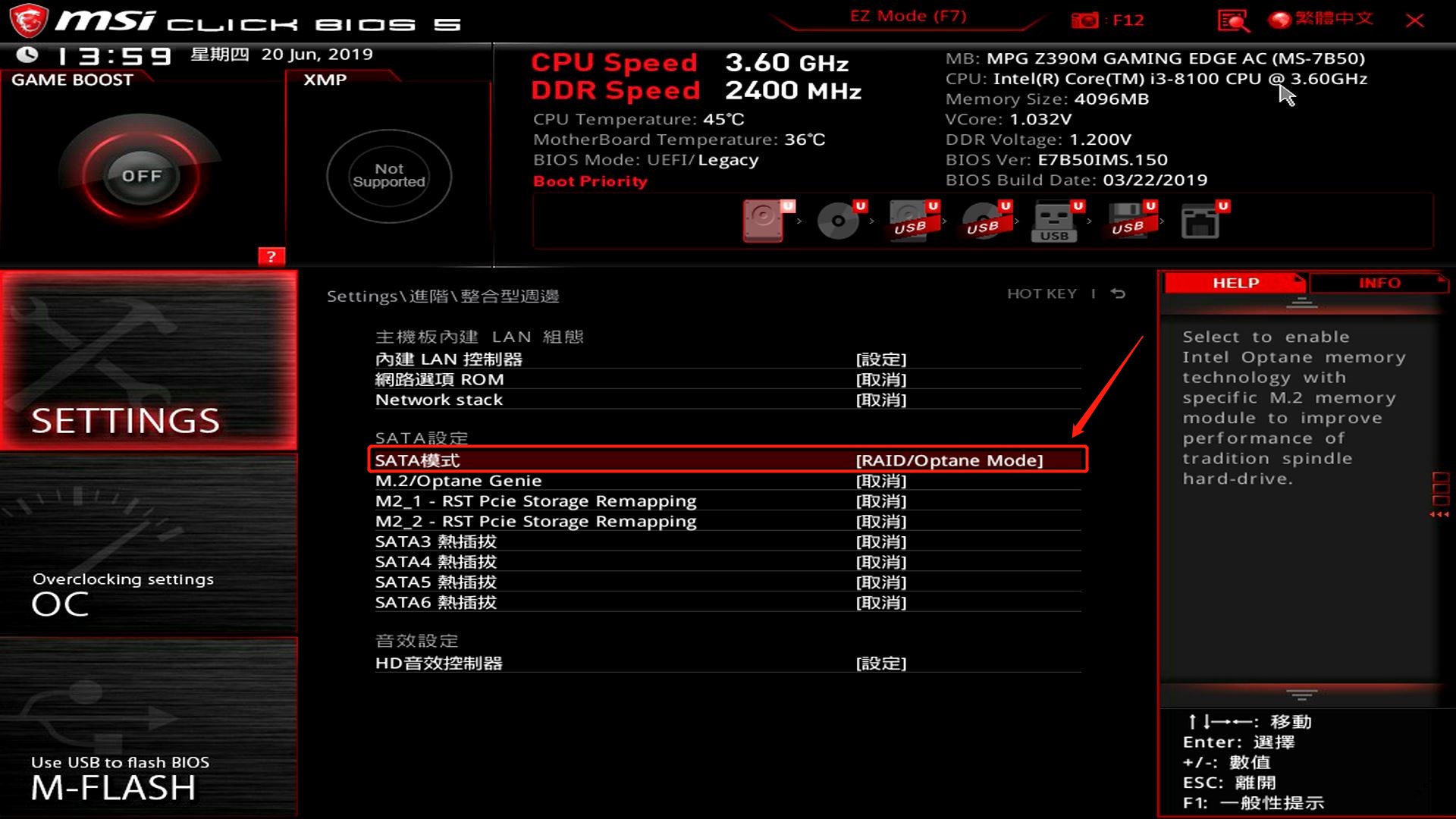
3、按“F10键”→点选“是”存储配置并离开,此动作将会进行重新启动
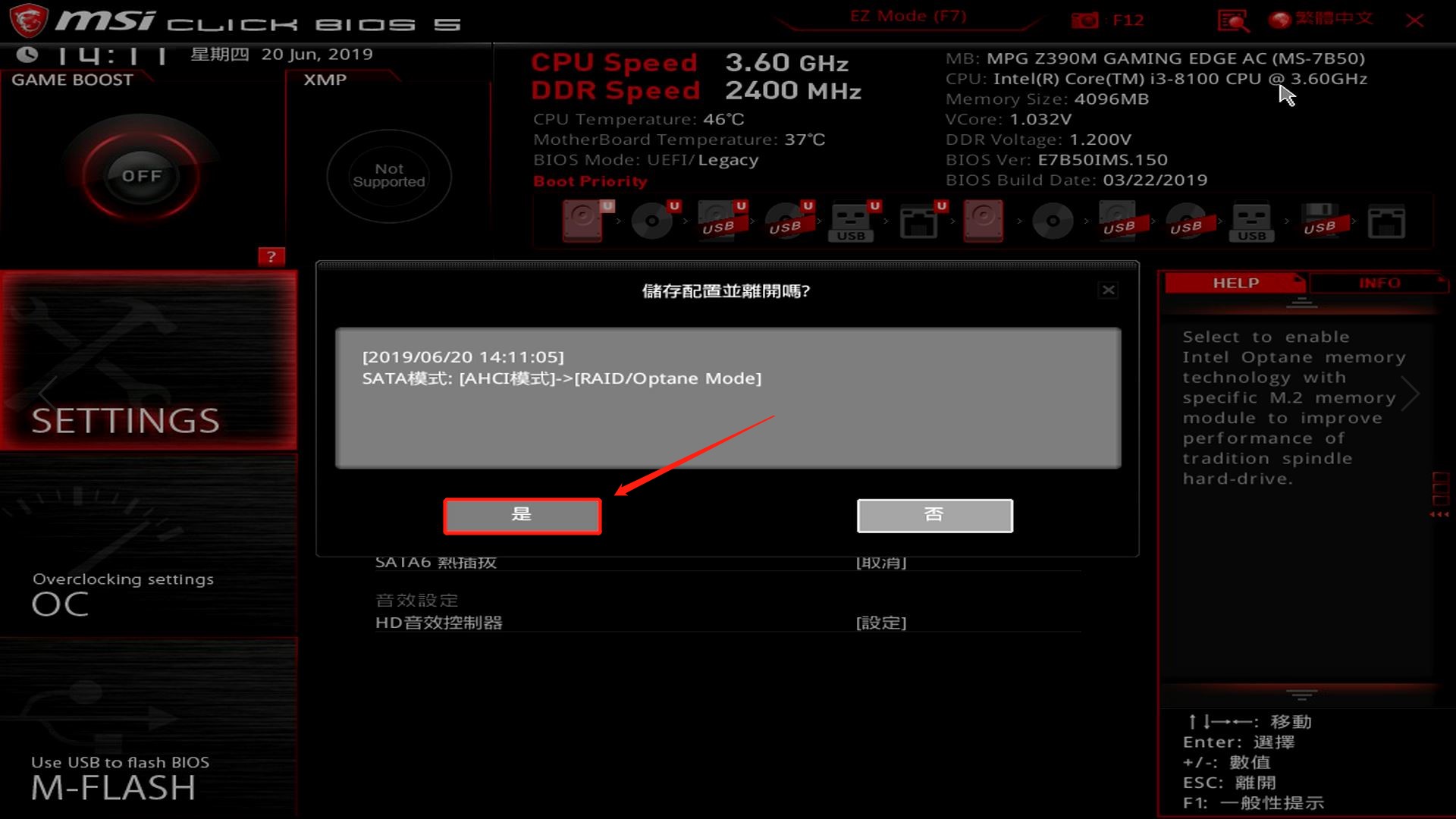
4、进入开机画面时,连续按放“Delete键” 进入BIOS设定接口→选择“SETTINGS”选单→点选“进阶”→点选“Intel(R)Rapid Storage Technology”。
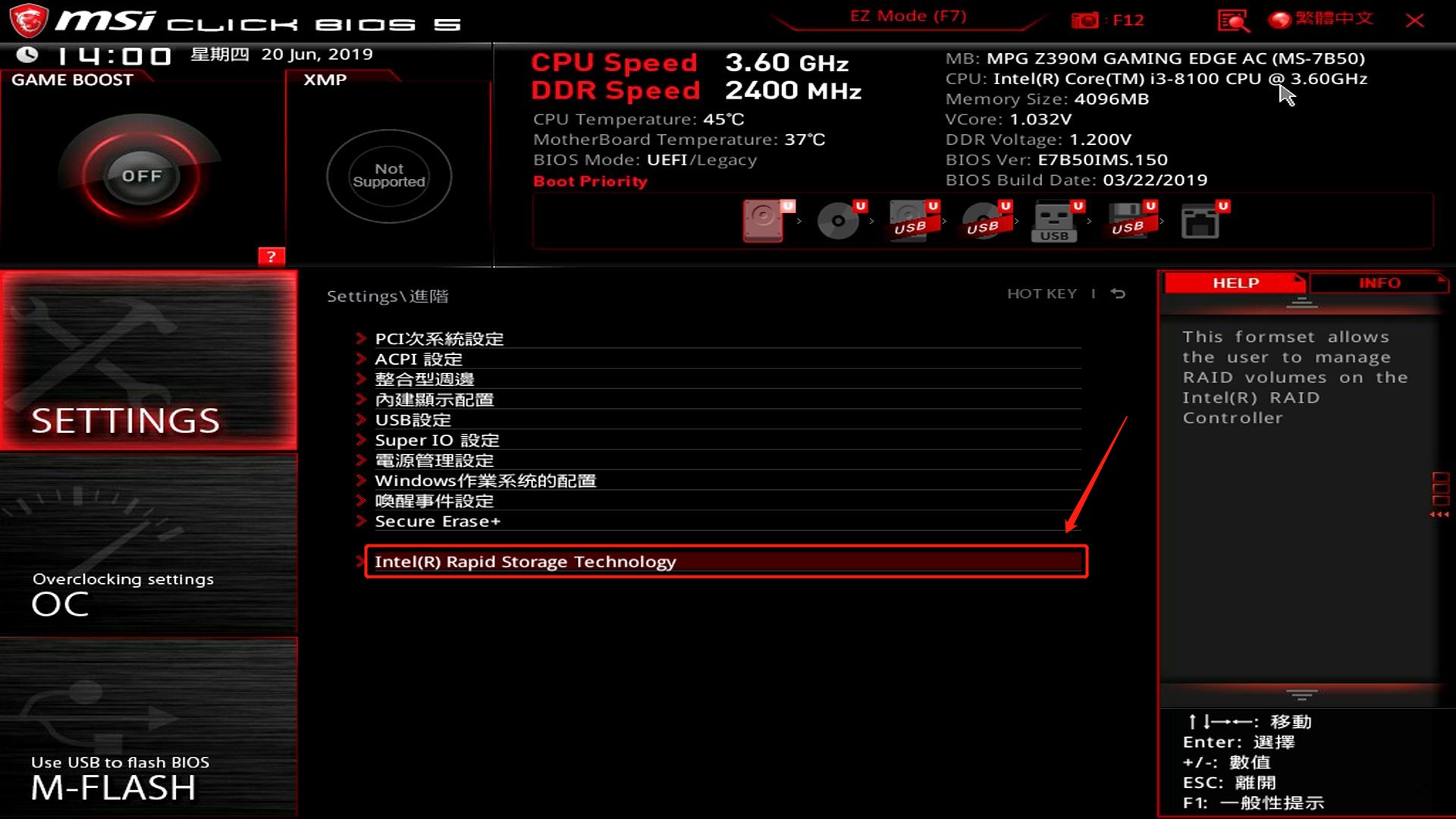
5、点选“Create RAID Volume”。
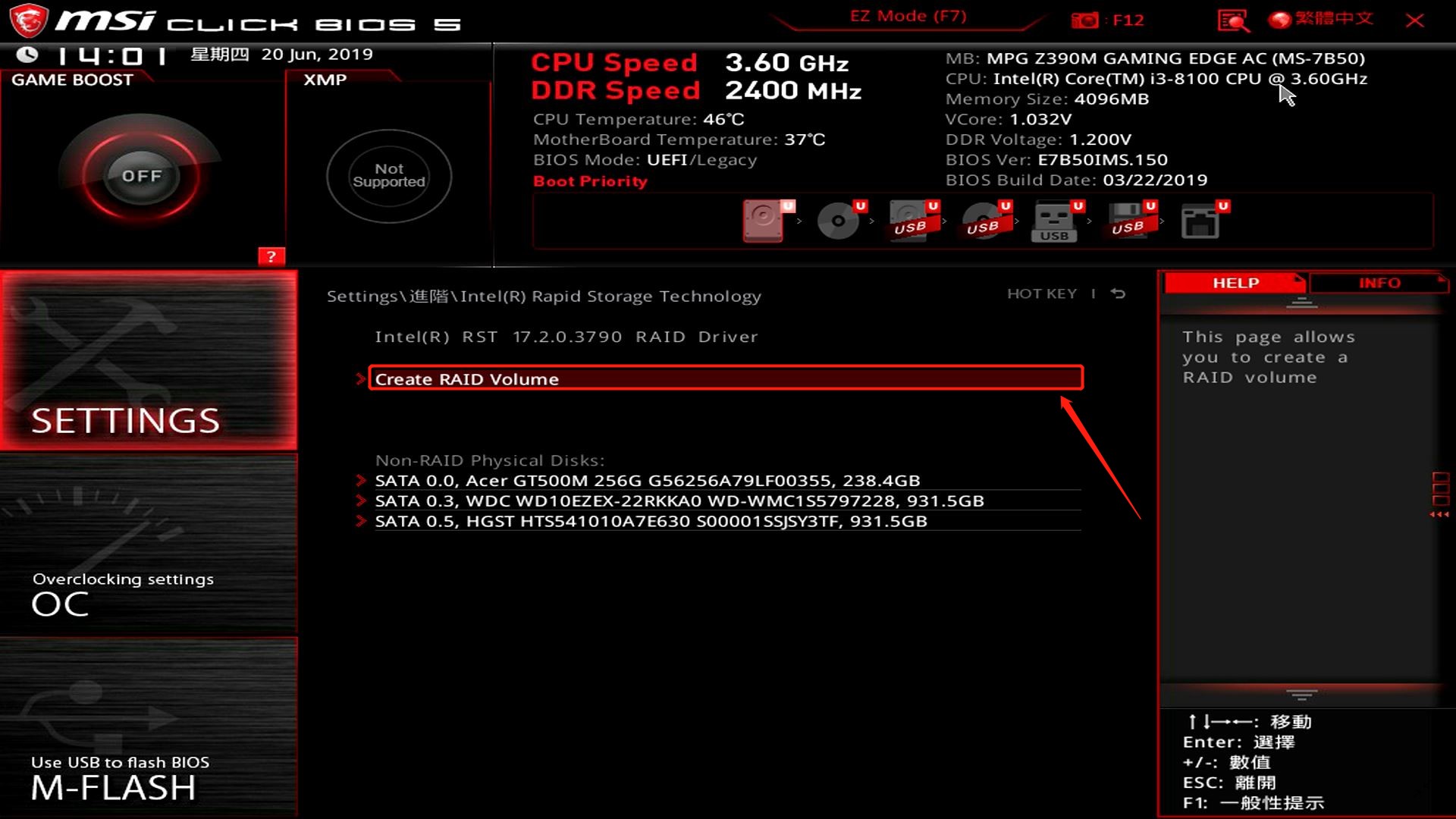
6、点选“RAID Level”。
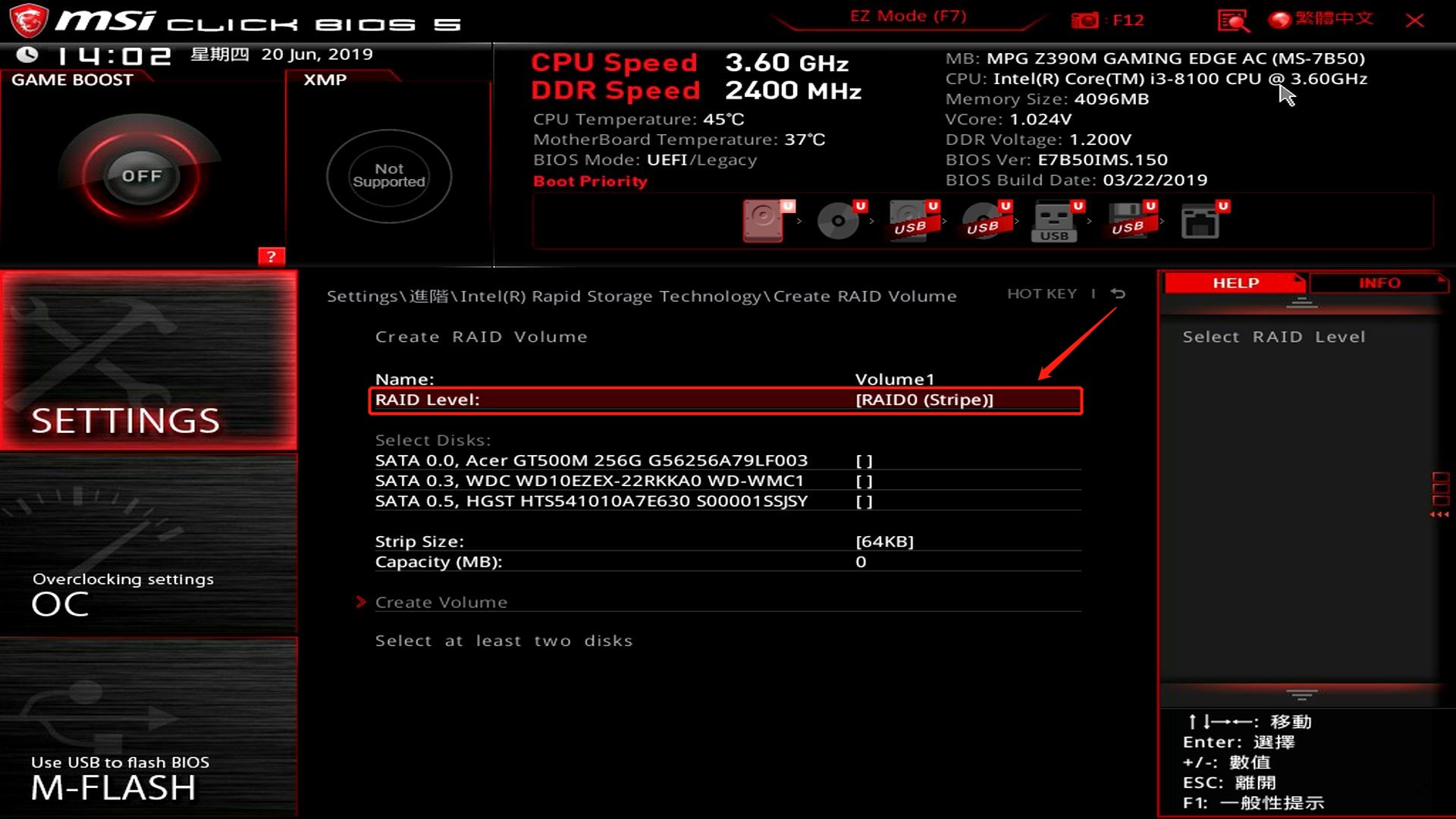
7、点选所需要的RAID模式,这里以RAID0示范,点选“RAID 0(Stripe)”。
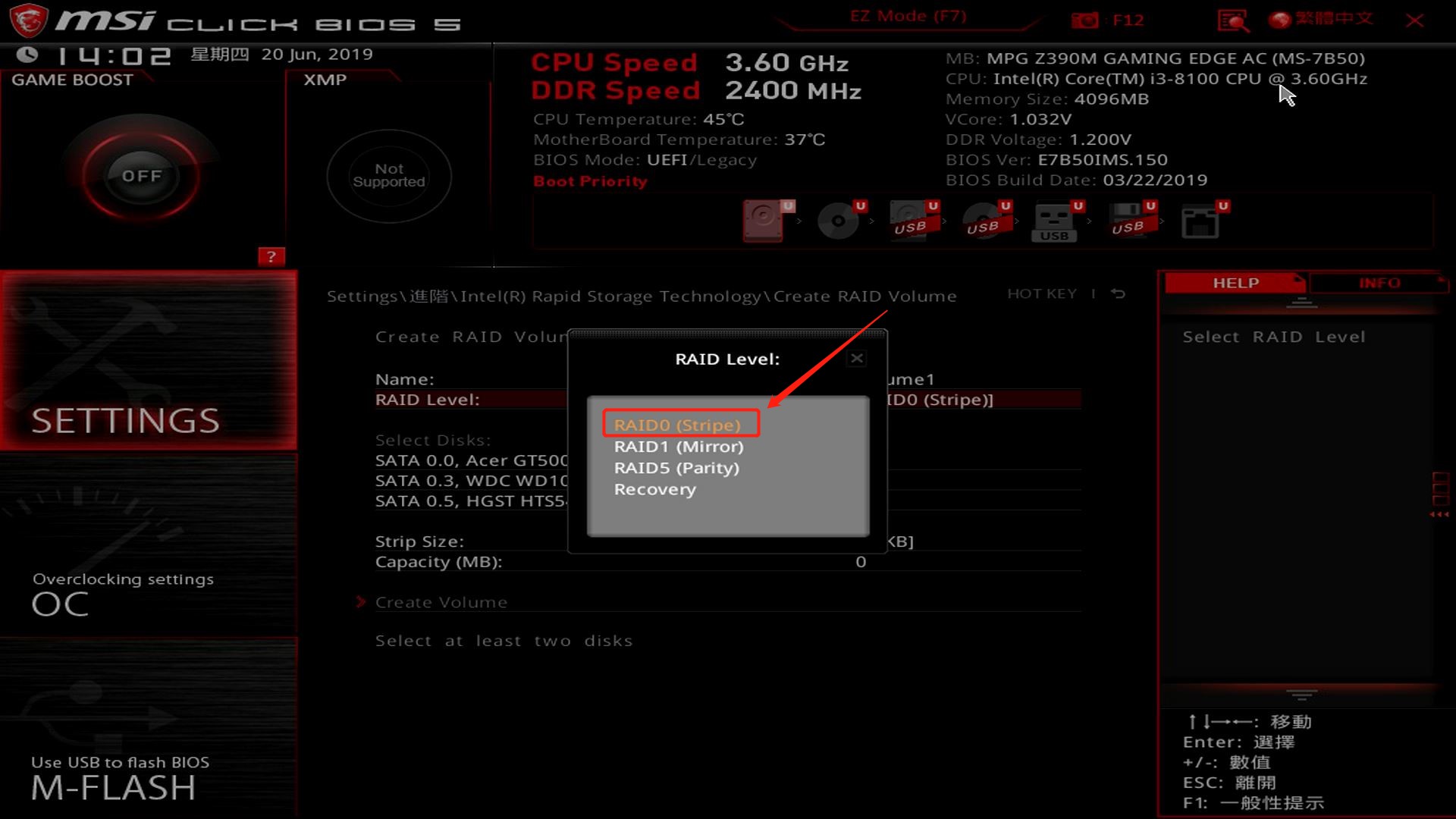
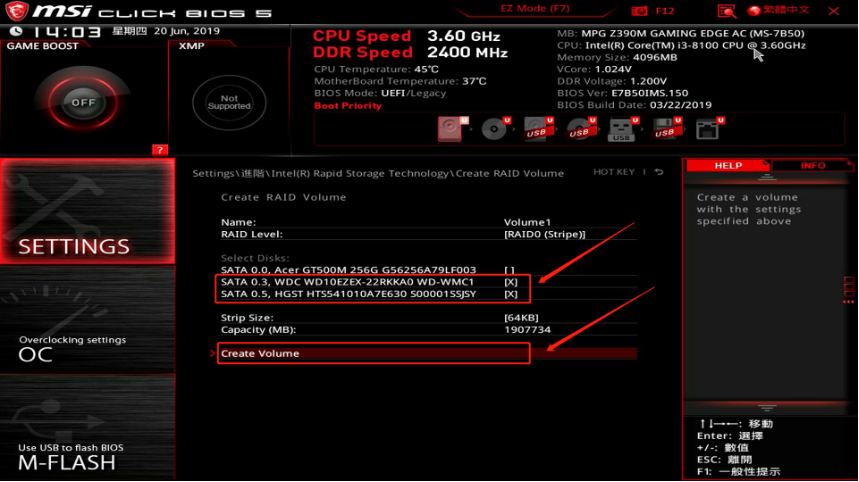
8、此时可以看到已经组成的RAID Volumes“Volume1, RAID 0(Stripe),1.8TB,Normal”,到此RAID磁盘数组创建完毕。
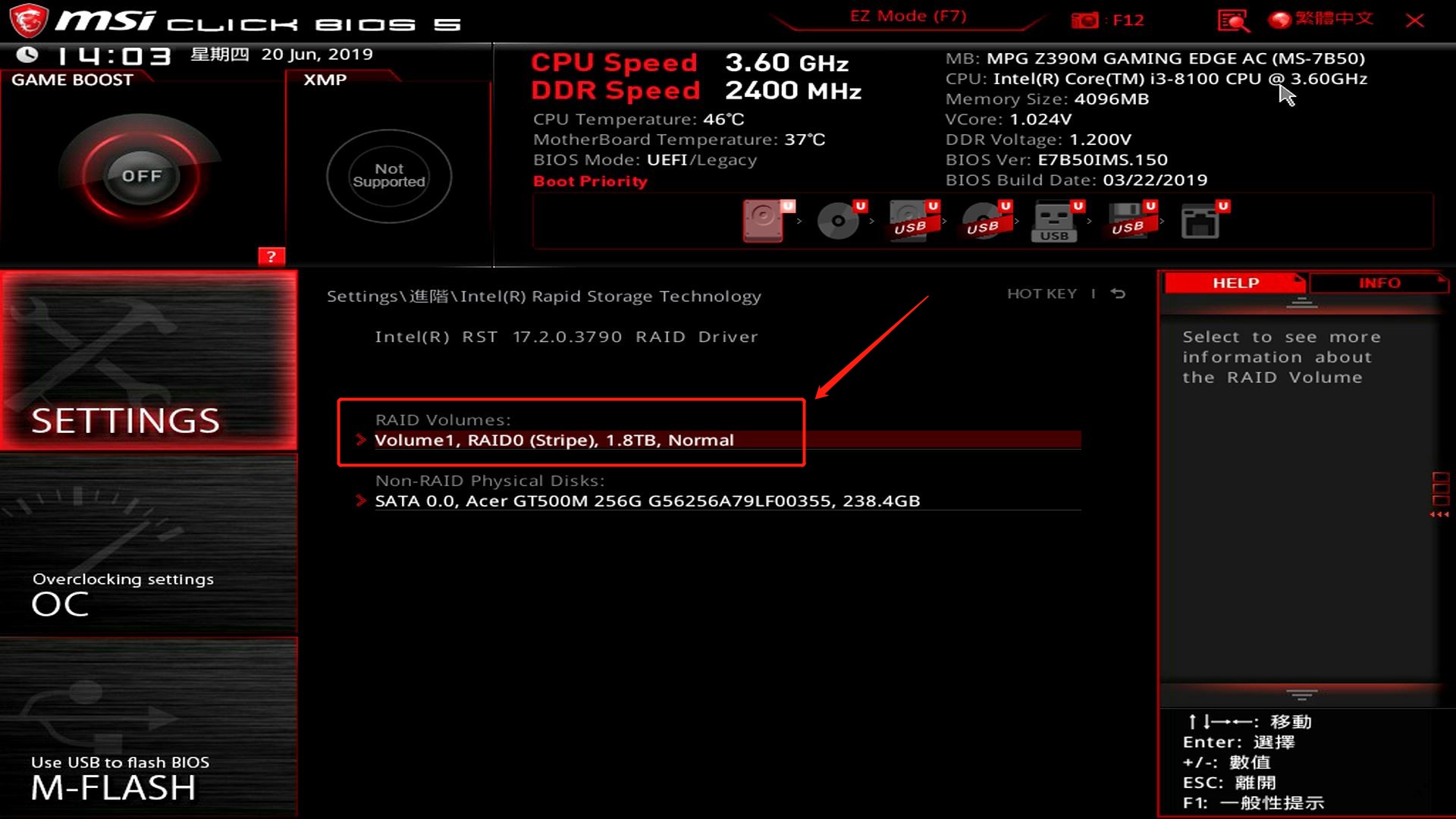
二、AMD主板如何设定RAID数组
1、进入开机画面时,连续按放“Delete键”进入BIOS设定接口→选择“SETTINGS”选单→点选“进阶”→点选“Windows操作系统的配置”→将“支持Windows 10 WHQL”设为“设定”。
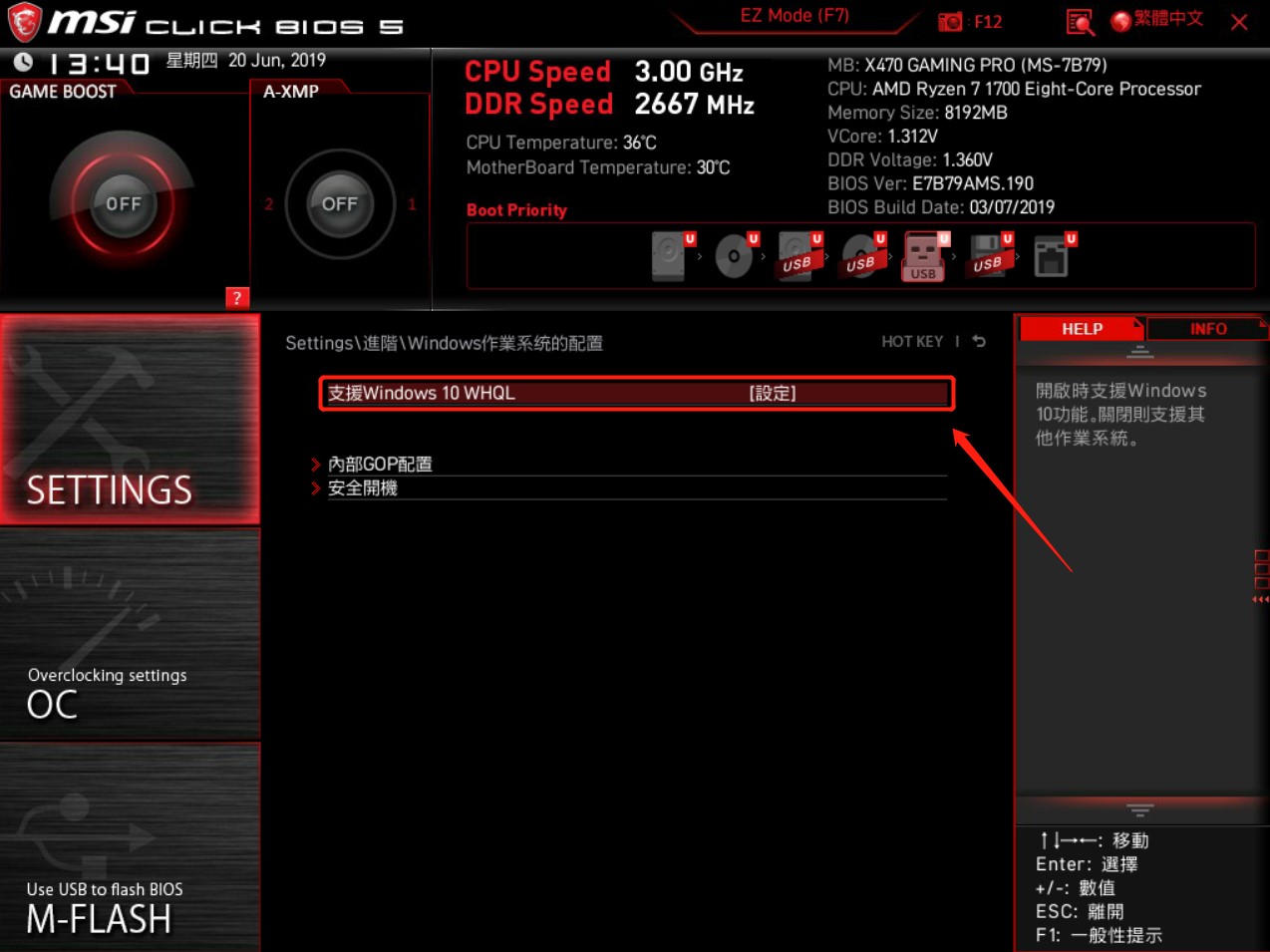
2、选择“SETTINGS”选单→点选“进阶”→将“SATA模式”设定为“RAID模式”。
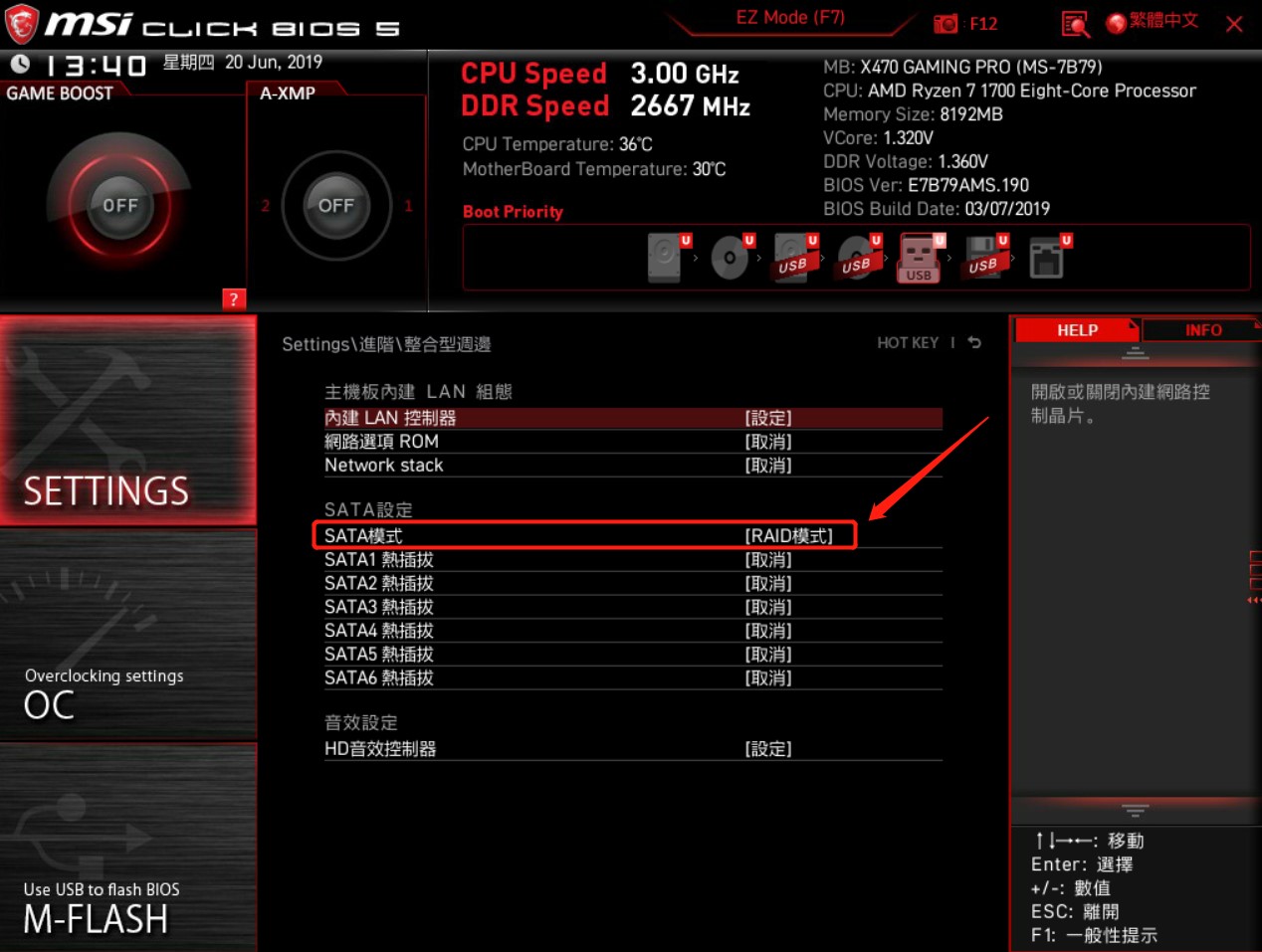
3、按“F10键”→点选“是”存储配置并离开。
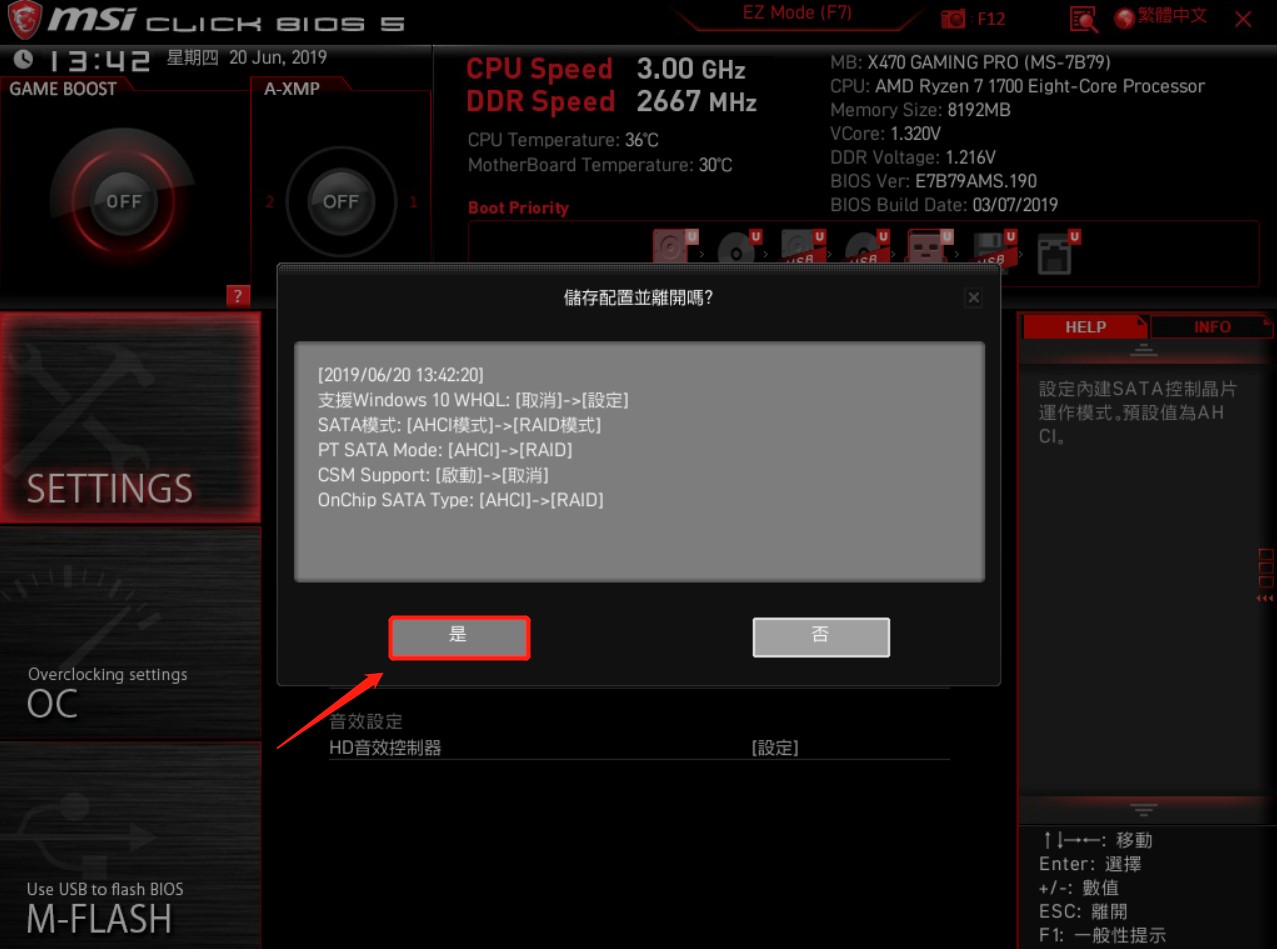
4、进入开机画面时,连续按放“Delete键” 进入BIOS设定接口→选择“SETTINGS”选单→点选“进阶”→点选“RAIDXpert2 Configuration Utility”。
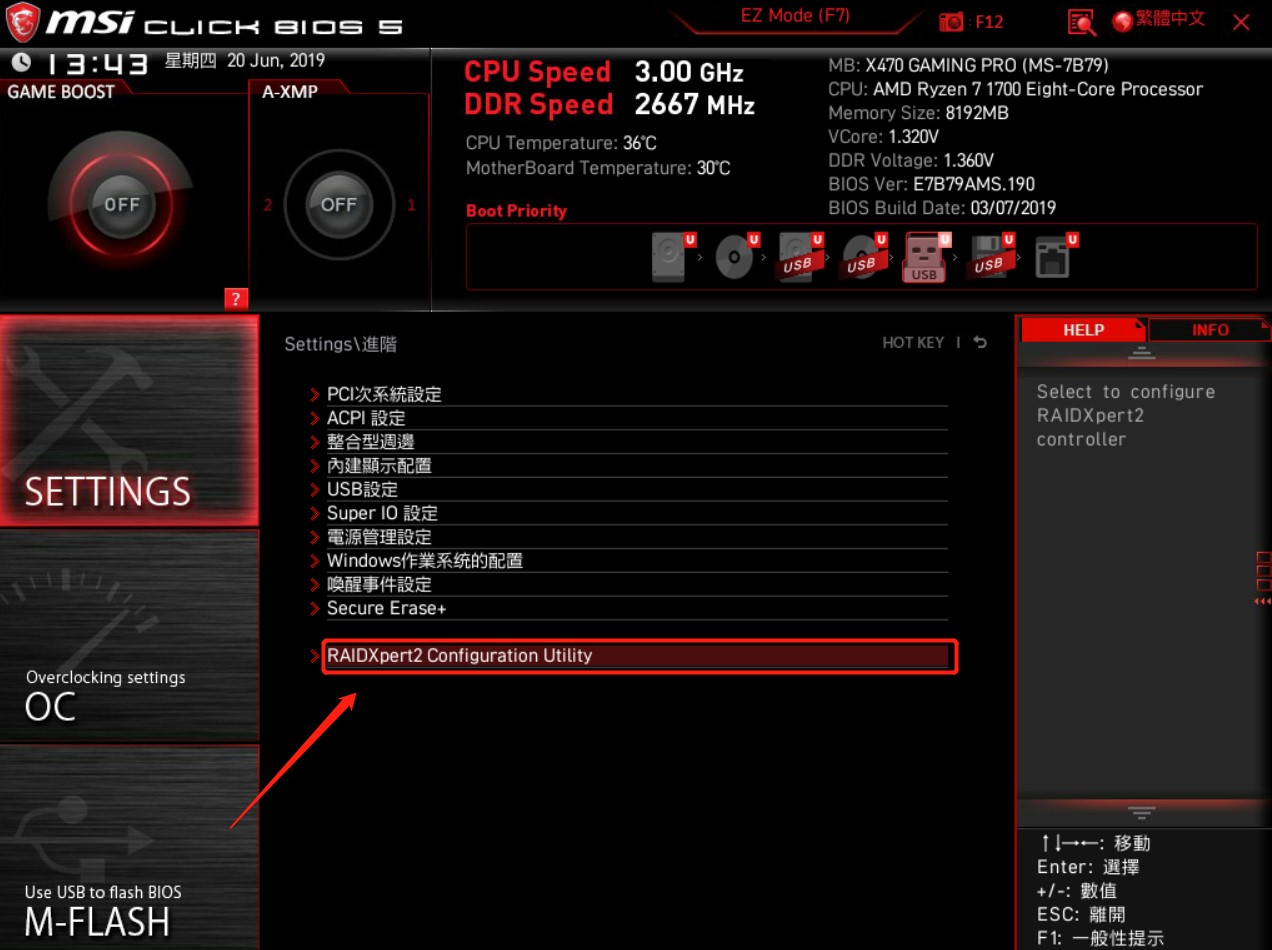
5、点选“Array Management”。
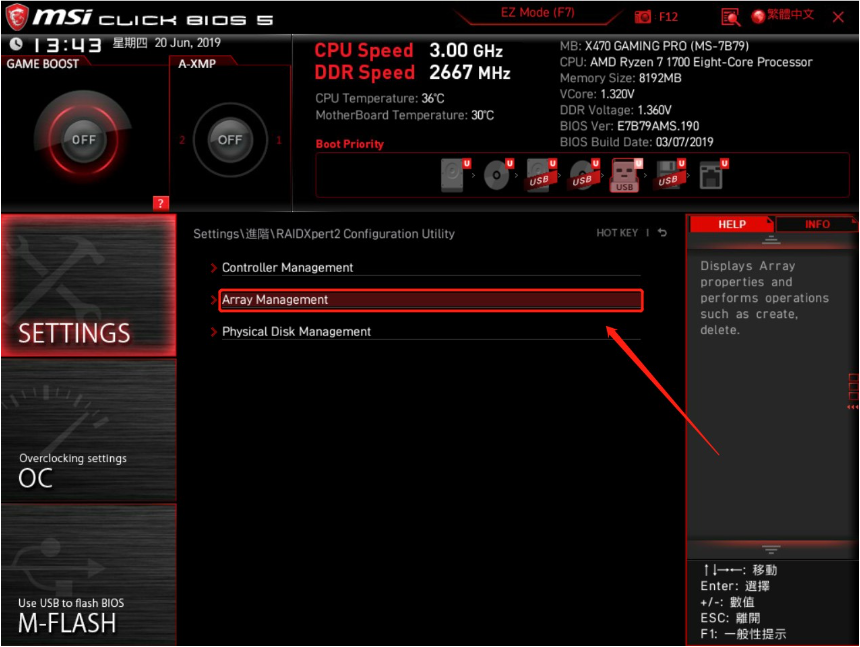
6、如果“Create Array”为灰色不可选,是因为目前的磁盘已组RAID,如果要重新创建,请先点选“Delete Array”。
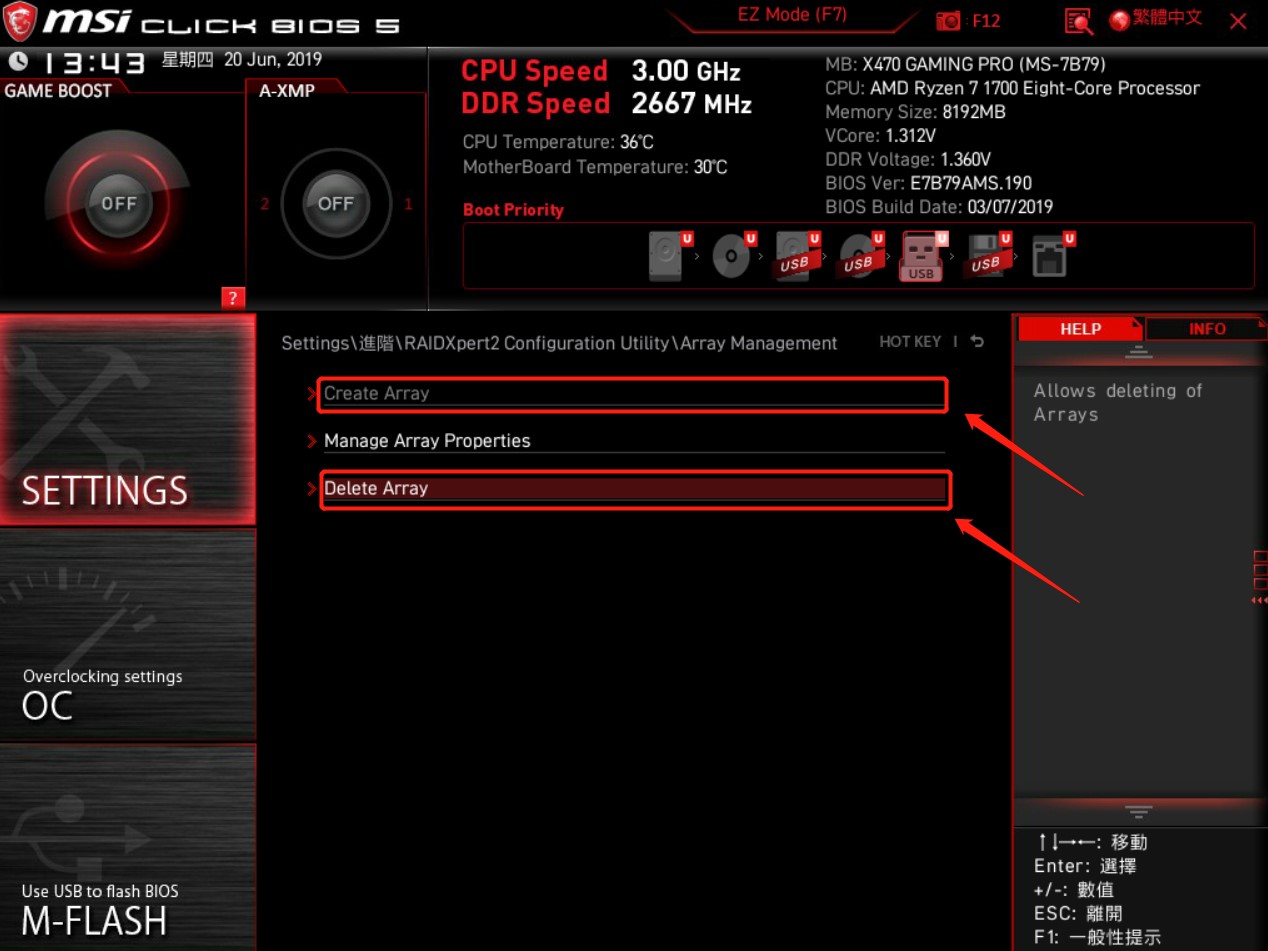
7、点选“Check All”→点选“Delete Array(S)”。
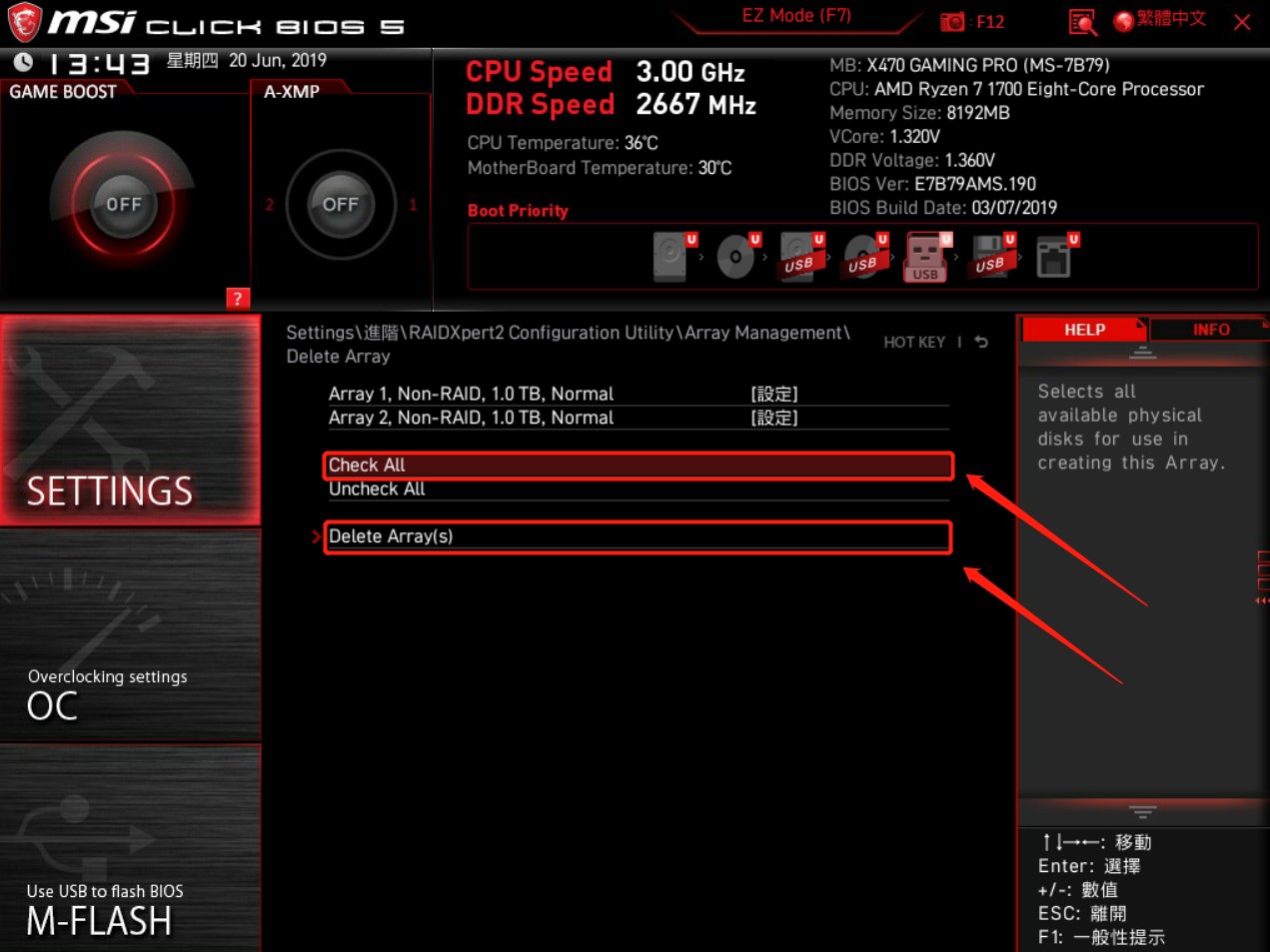
8、将“Confirm”一栏设为“设定”→点选“YES”
注意:磁盘信息将会被删除,请务必备份重要信息。
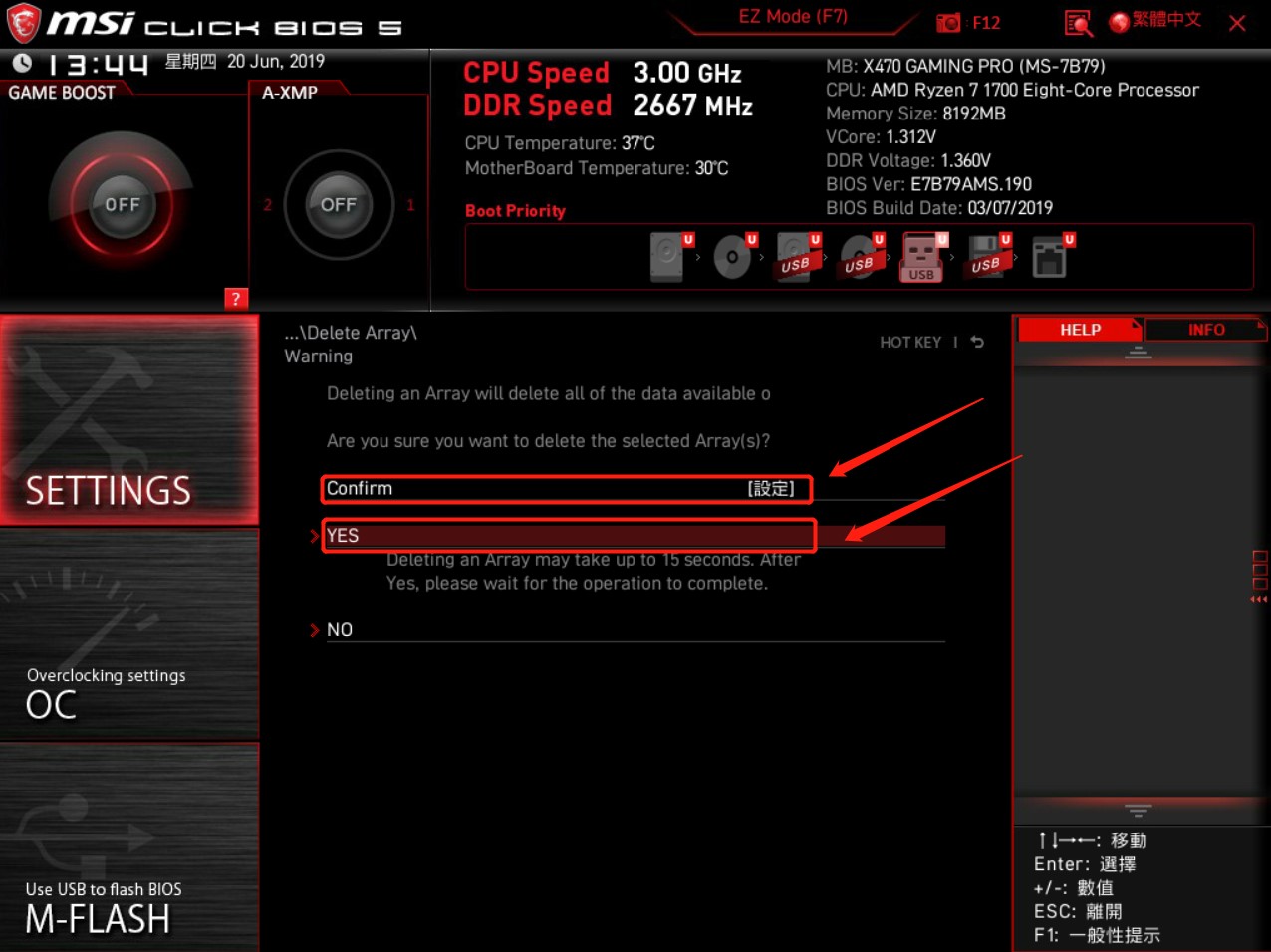
9、已存在的Arrays已被删除。
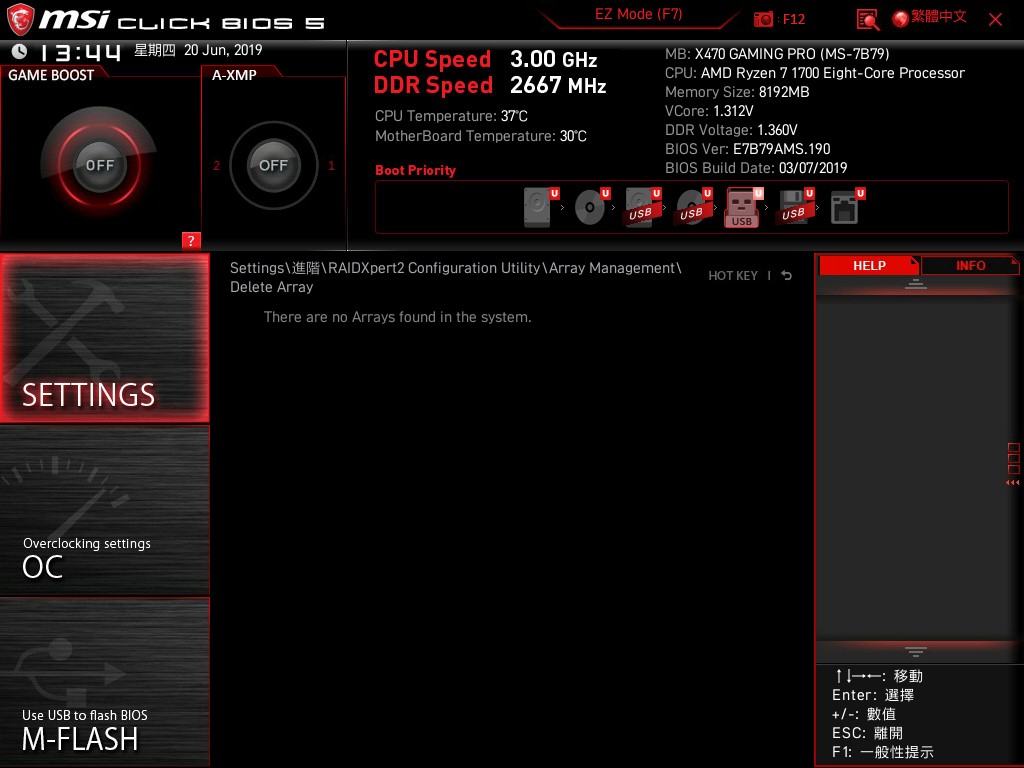
10、点选“Create Array”。
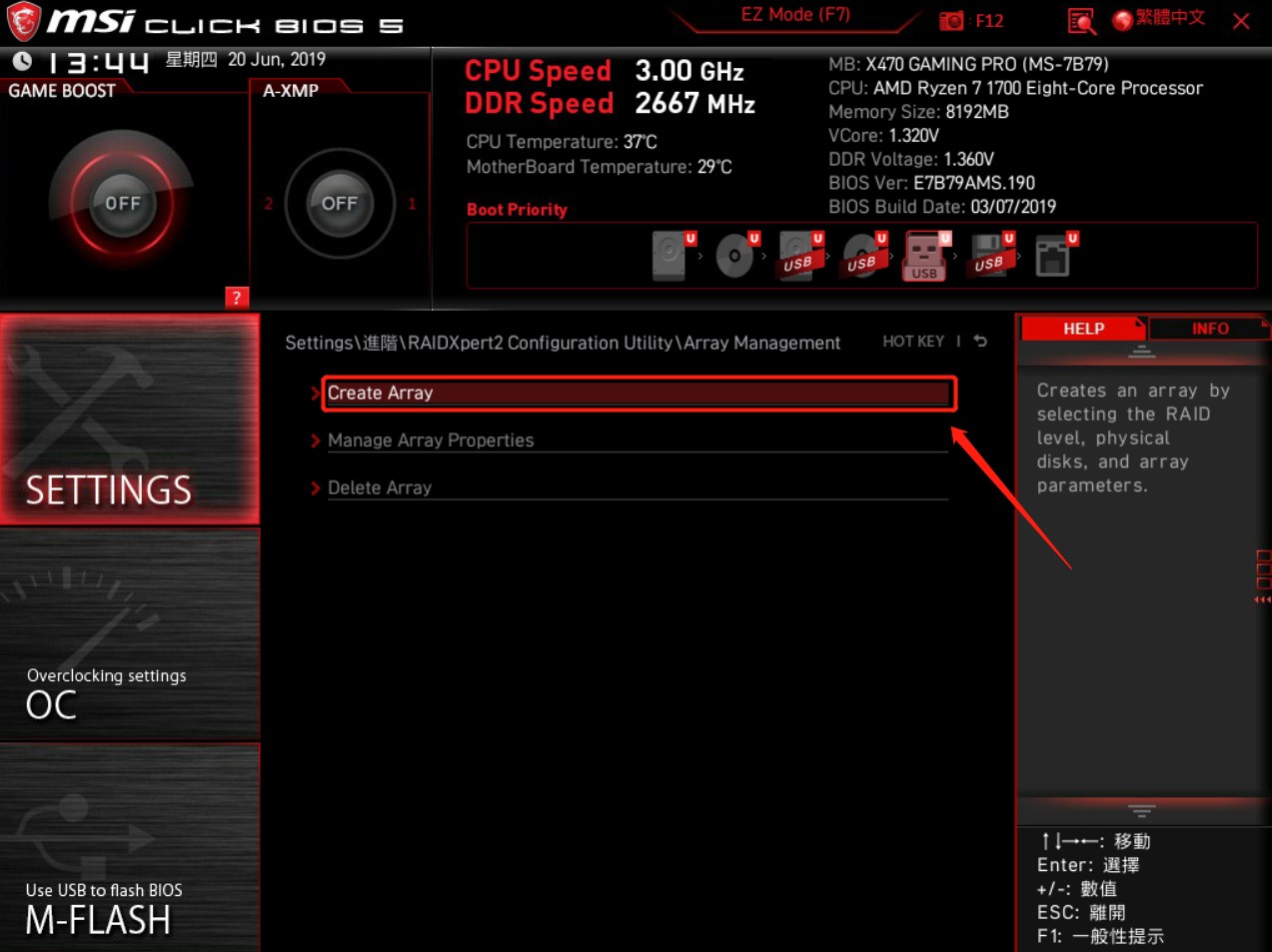
11、点选“Select RAID Level”。
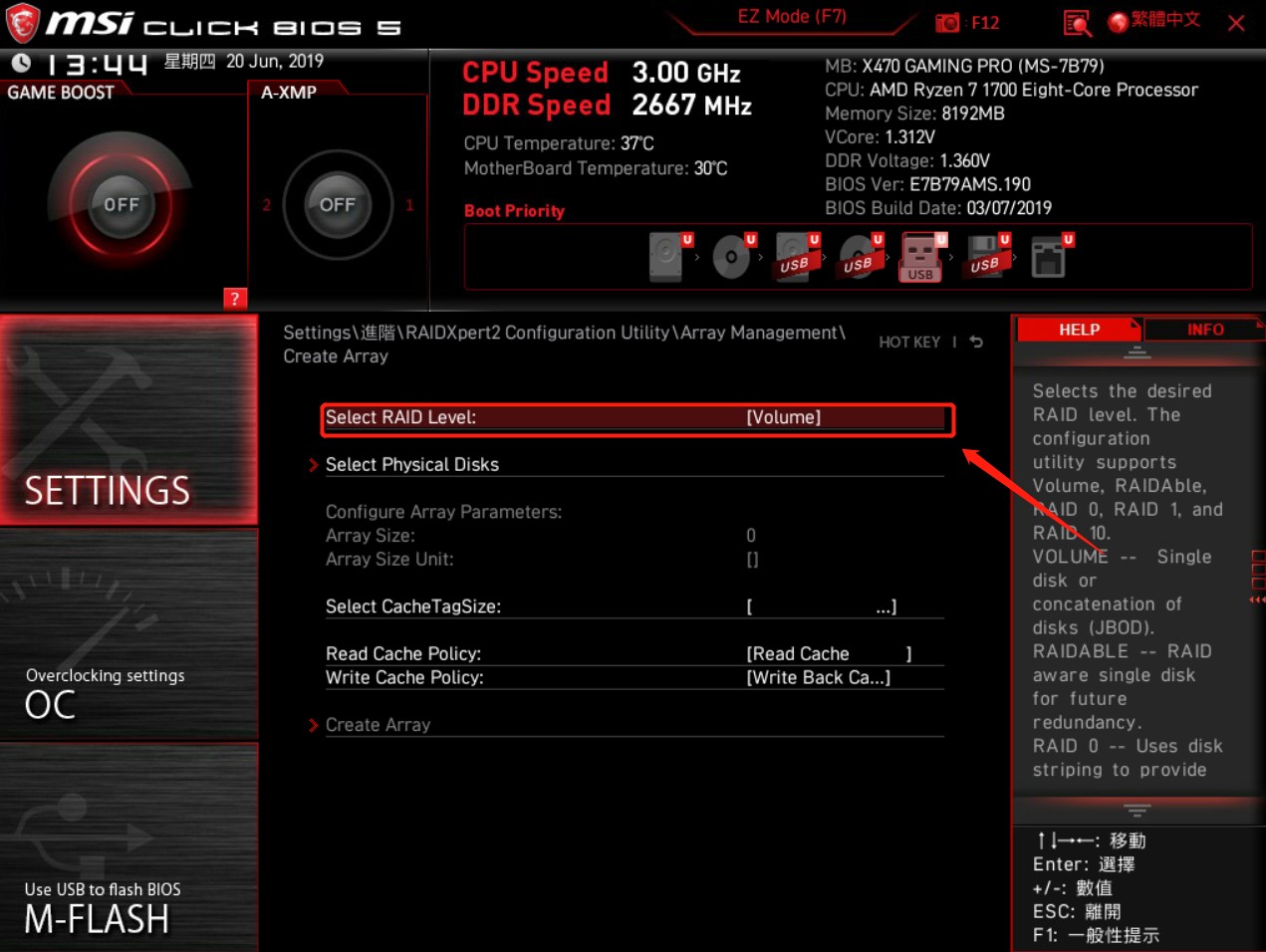
12、点选所需要的RAID模式,这里以RAID0示范,点选“RAID 0”。
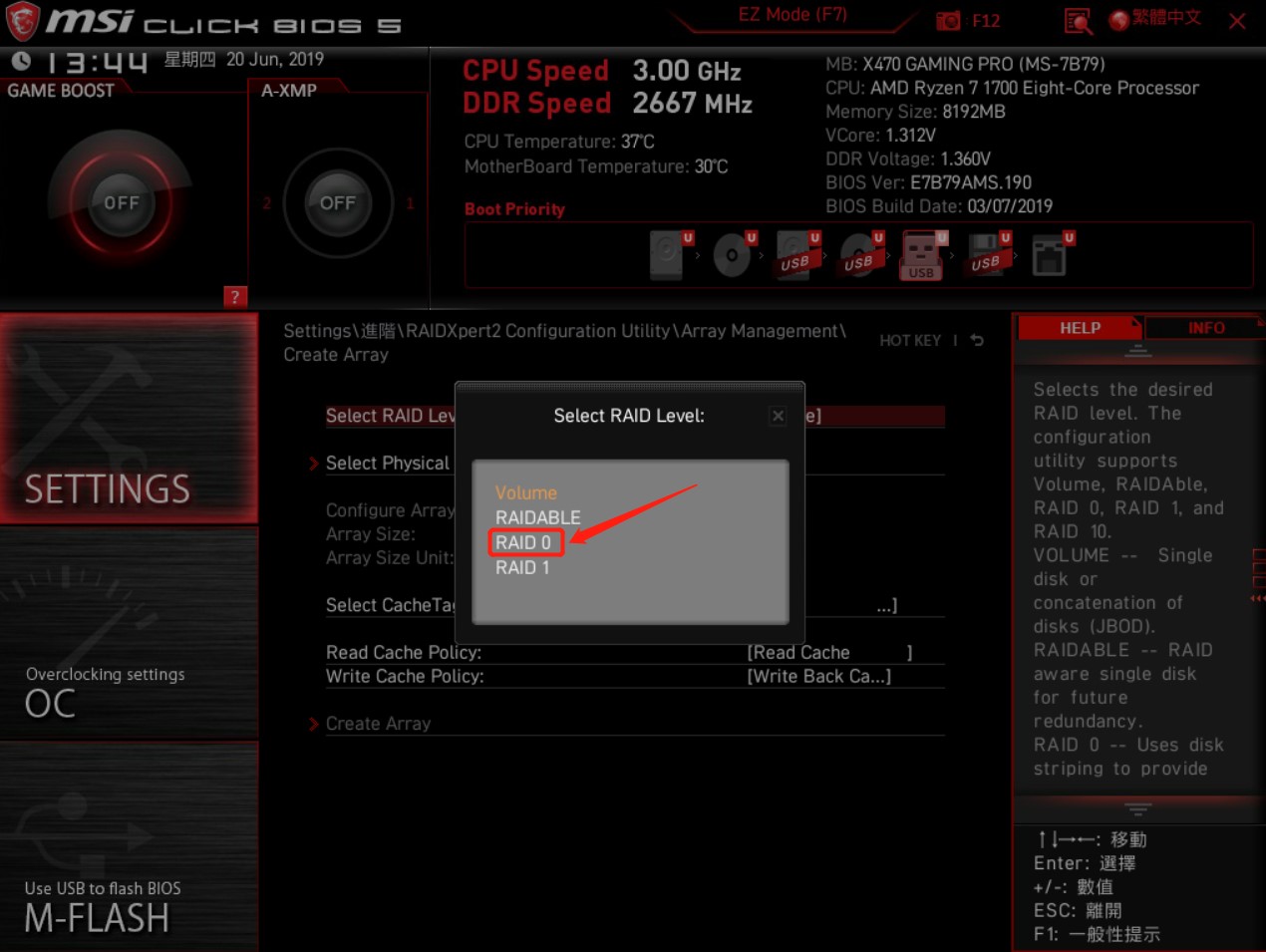
13、点选“Select Physical Disks”。

14、选择要组RAID的磁盘,例如这里将“Physical Disk 0:1:3”和“Physical Disk0:1:7”磁盘设为“设定”→点选“Apply Changes”。
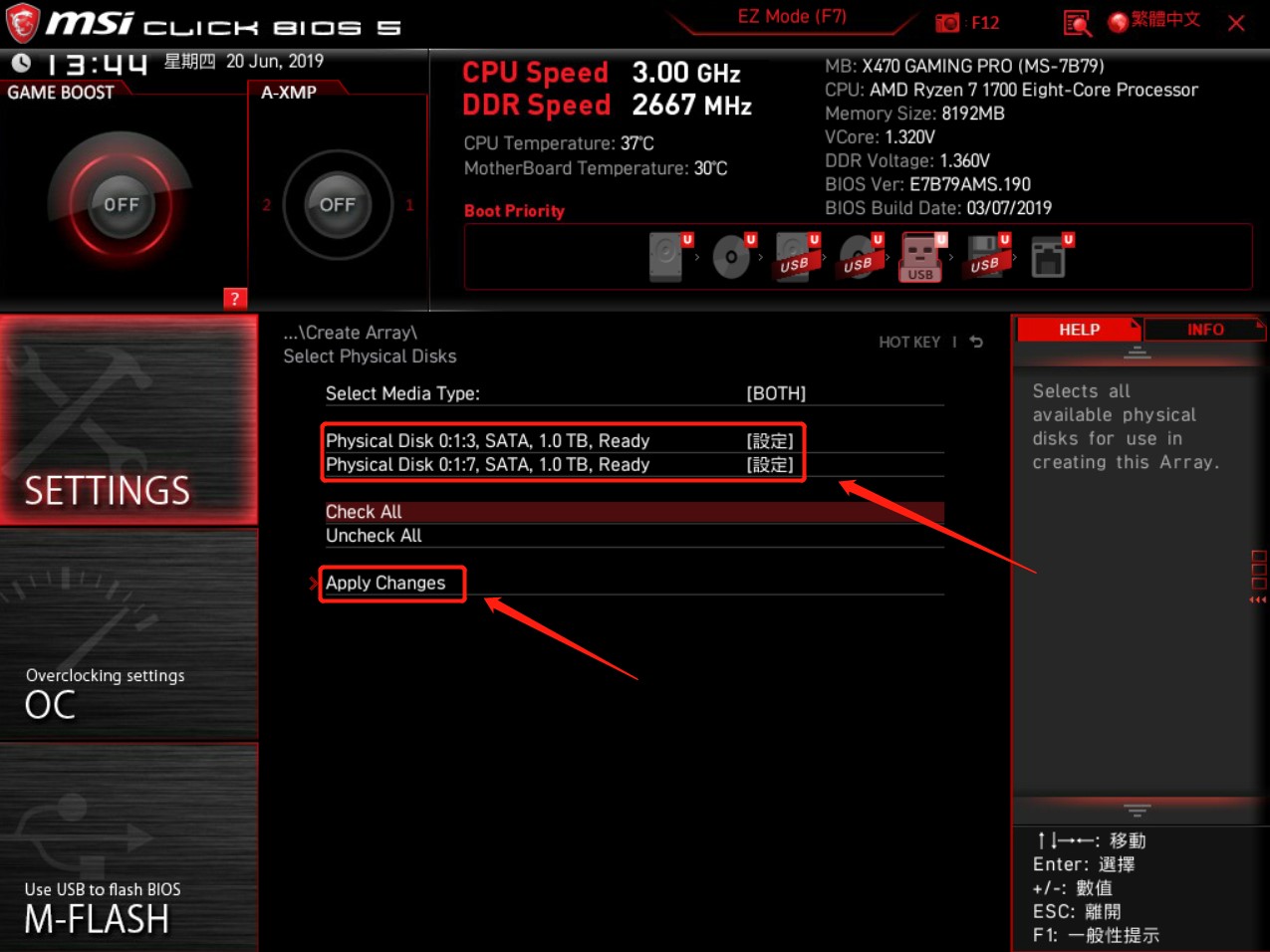
15、点选“Create Array”。
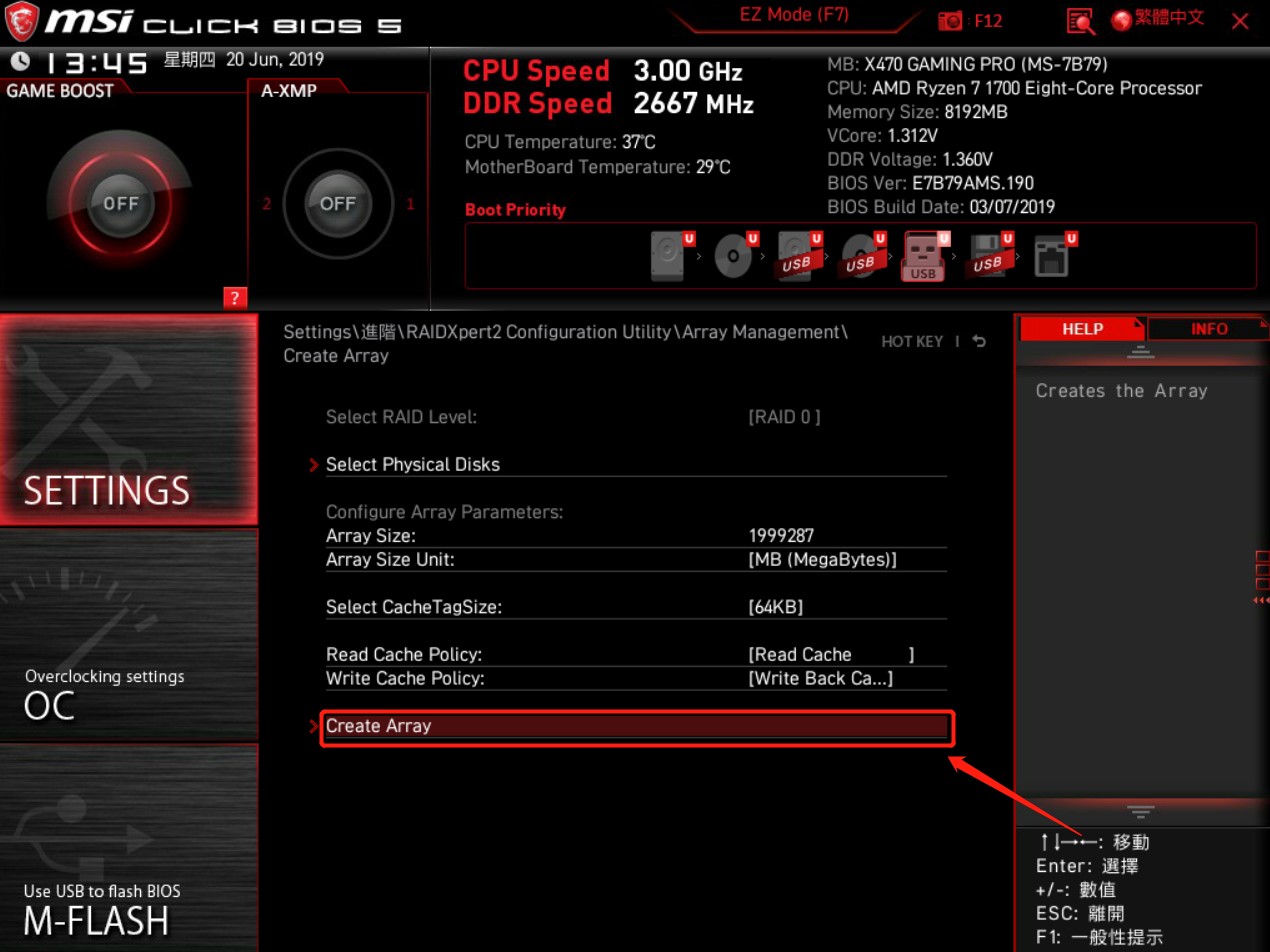
16、点选“Controller Management”。
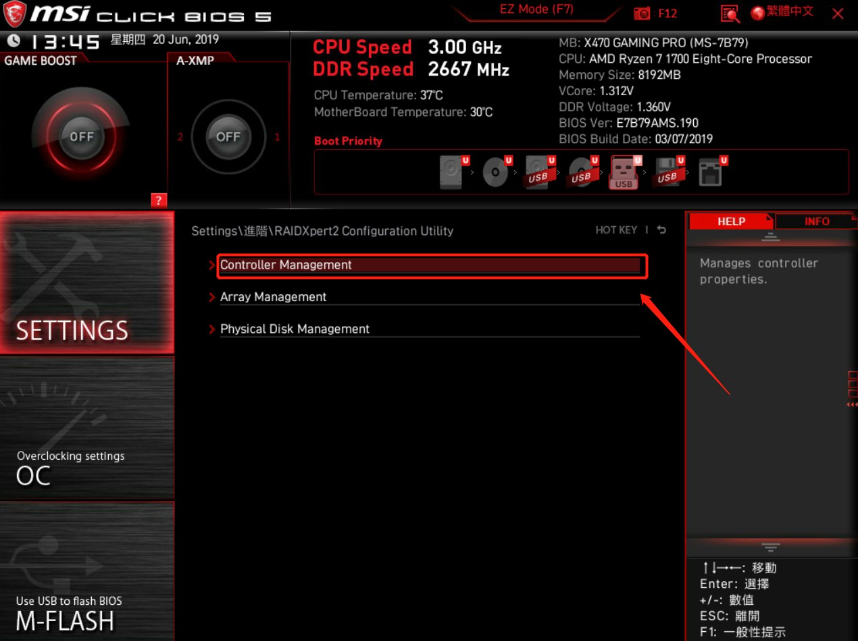
17、点选“Rescan Disk”。
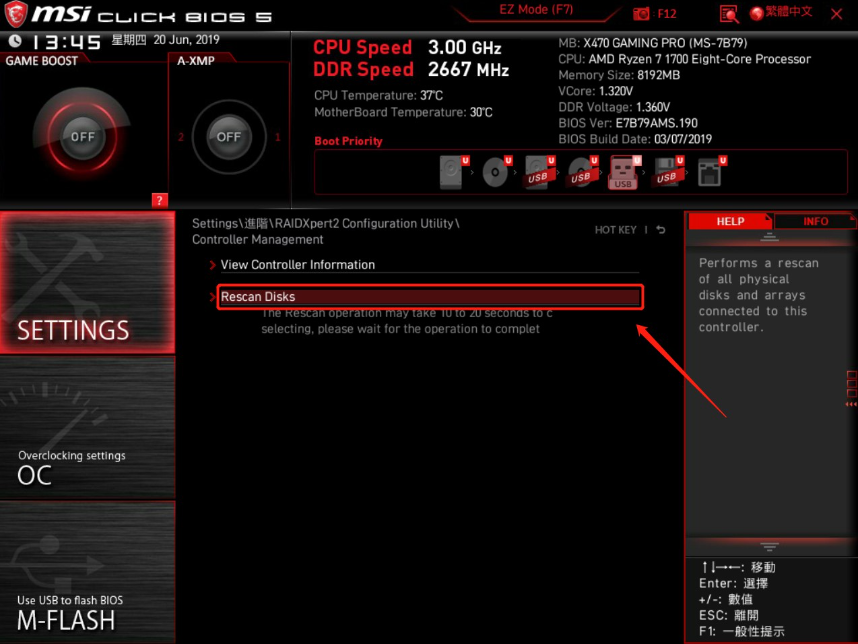
18、已组好的RAID磁盘数组信息,到此RAID磁盘数组创建完毕。
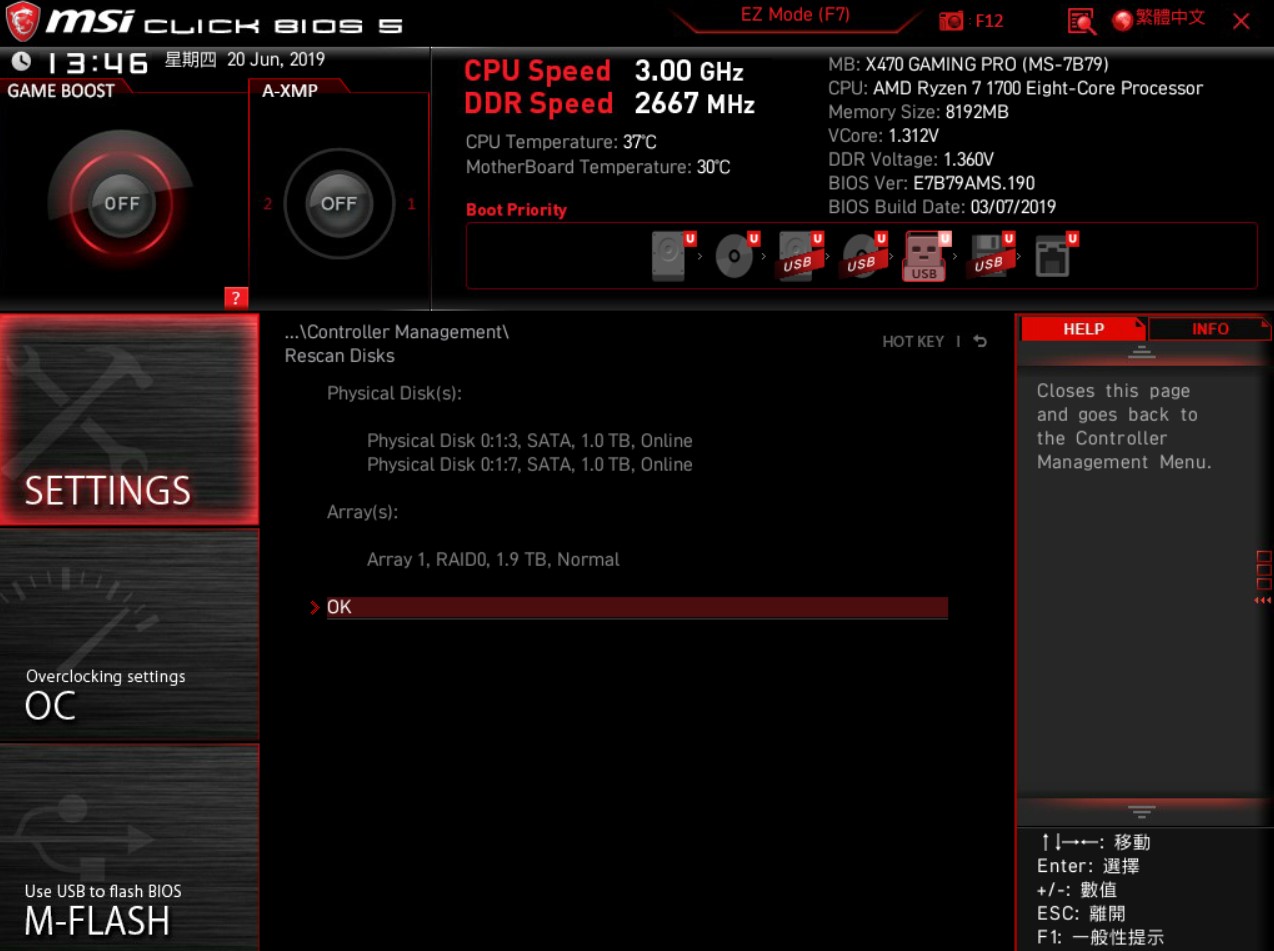
以上就是给大家分享的微星Intel/AMD主板组阢的方法了。希望本文能帮到大家。
温馨提示:攀升网站提供的技术方案与您产品的实际情况可能存在差异,请您认真阅读方案并知晓其示风险的情况下谨慎操作,避免造成任何损失。





